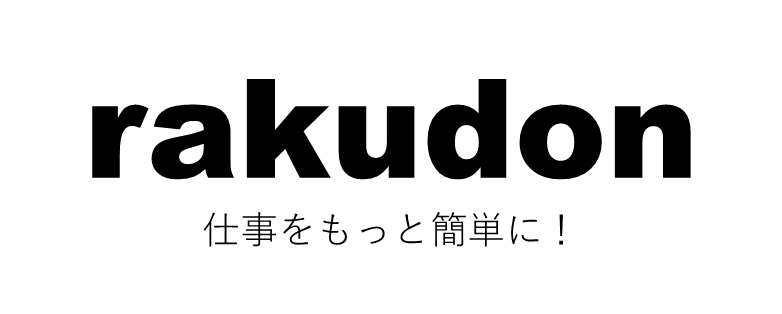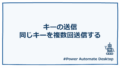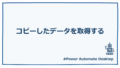PowerAutomateDesktop(PAD)のフローを実行するときに時間がかかる処理があると思います。
早くするためのコツを3つ紹介するので、当てはまりそうなものがあったら試してみてください。
Webサイト内の操作は「ブラウザー自動化」を使う
Webサイト内の操作は「ブラウザー自動化」内のアクションを使用しましょう。
「UIオートメーション」内のアクションを使用して操作すると処理に時間が掛かる場合があります。
Webサイト操作を行っている箇所で処理が遅く感じたら、「UIオートメーション」内のアクションを使用していないか確認してみてください。
使用している場合は、「ブラウザー自動化」内に同じようなアクションがあるはずなので置き換えてみてください。
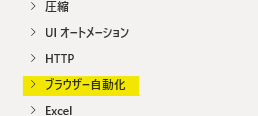
※置き換えるためには新たにUI要素の取得が必要です。
※UIオートメーション内のアクションでしか対応できないものもあります。
「キーの送信」を使用する
UI要素を使用したアクションの実行に時間が掛かる場合、「キーの送信」アクションを使用しましょう。
実際に操作を行って、どのキーを使用すれば想定通りの結果になるか確認し、キーの内容を「キーの送信」で設定するだけです。
操作は段違いに速くなりますが、想定外の操作を起こしやすいので注意が必要です。
「待機」アクションを前後に入れたり、操作の対象先を「フォアグラウンド以外」にしたり安全な実行を心掛けましょう。
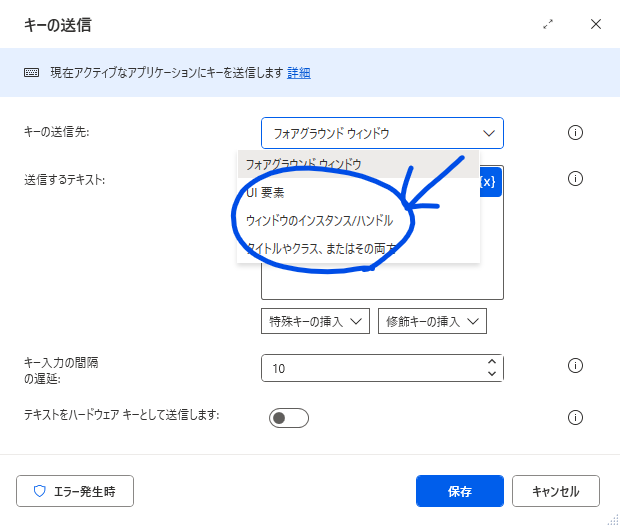
通常「待機」を多用しない
通常の「待機」は秒数を指定し、指定した秒数だけ次のアクションの実行を待機します。
この秒数は固定値であり、本来待機しなくていい時間も待機している可能性があります。逆もまた然りで、待機が足りなくなる可能性もあります。
秒数で指定するしかない場面もありますが、なるべく「ウィンドウコンテンツを待機」「ファイルを待機します」などの次のアクションを実行するのに必要なものを待機させましょう。
必要なものを待機させることで、秒数の短縮とエラー発生の防止が期待できます。
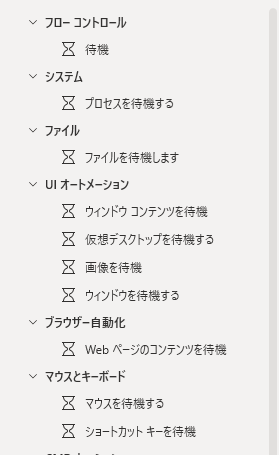
おわり
フロー作成に慣れるとどんどん早さを求めるようになる気がします。エラーにならないくらいの早さを求めて快適に作業しましょう。